Kako prikazati postotak baterije iPhonea na iOS-u 16

Na iOS 16 beta 5, Apple je upravo vratio na iPhone korisnu značajku koja prikazuje postotak baterije u statusnoj traci.

Na iOS 16 beta 5 , Apple je upravo vratio na iPhone korisnu značajku koja prikazuje postotak baterije u statusnoj traci . Sada, bilo da ste na početnoj stranici, u aplikaciji... još uvijek možete vidjeti jasno prikazan postotak baterije.
Međutim, postoji nekoliko stvari na koje morate obratiti pozornost, nastavite čitati da biste vidjeli što trebate učiniti ako se postotak baterije ne prikazuje na vašem iPhoneu s iOS 16.
Zanimljivo je da se mogućnost prikaza postotka baterije neće pojaviti dok se ne instalira iOS 16 beta 5 (ili javna beta 3). Nekim će ljudima ova značajka biti omogućena prema zadanim postavkama, ali drugi će je morati uključiti ručno.
Ovo je prvi put da je postotak baterije uključen u statusnu traku iPhone modela s Face ID-om nakon što je uklonjen s lansiranjem iPhonea X 2017. godine.
Kako prikazati postotak baterije iPhonea na iOS-u 16
Za prikaz postotka baterije iPhonea na iOS-u 16, slijedite ove korake:
1. Prvo provjerite ima li vaš iPhone instaliran iOS 16 beta 5 (ili javna beta 3) .
2. Otvorite aplikaciju Postavke na iPhoneu.
3. Pomaknite se prema dolje i kliknite Baterija .
4. Na vrhu zaslona pritisnite prekidač pored Postotak baterije da biste ga uključili.
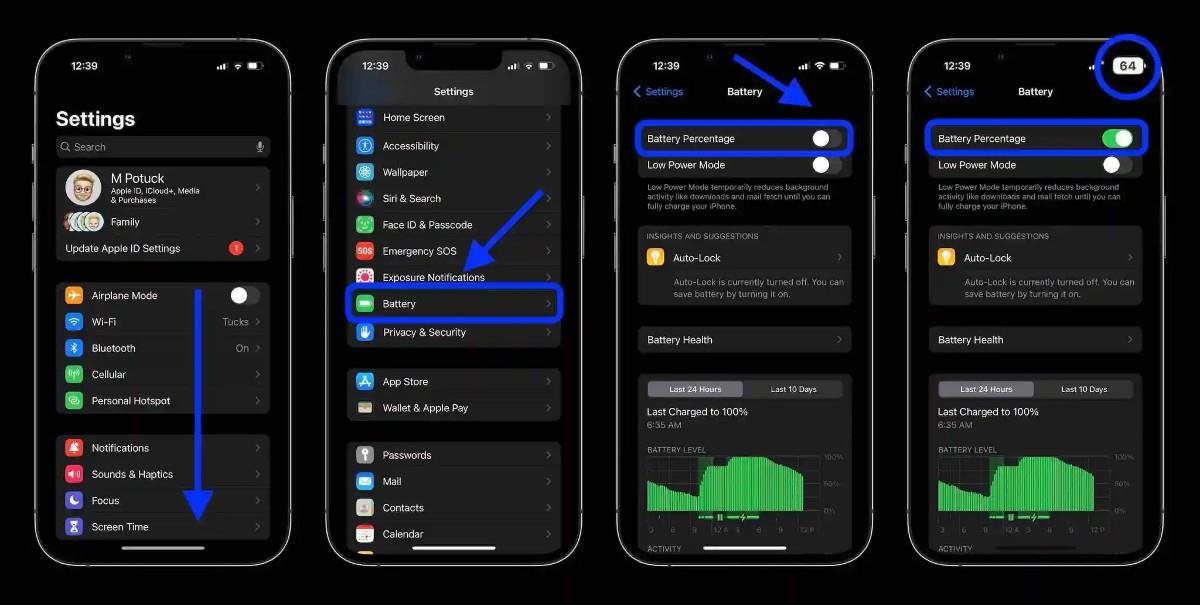
Kompatibilni iPhone modeli
Trenutno, s iOS 16 beta 5/javnom beta 3, ovo su kompatibilni iPhone modeli sa značajkom prikaza postotka baterije:
Nekompatibilni iPhone modeli uključuju iPhone 13 i 12 mini, iPhone 11 i iPhone XR.
Neke informacije o značajci prikaza postotka baterije
Sretno!
Provjera zvuka je mala, ali vrlo korisna značajka na iPhone telefonima.
Aplikacija Fotografije na iPhoneu ima značajku uspomena koja stvara zbirke fotografija i videozapisa s glazbom poput filma.
Apple Music iznimno je narastao otkako je prvi put lansiran 2015. Do danas je to druga najveća svjetska platforma za streaming glazbe koja se plaća nakon Spotifyja. Osim glazbenih albuma, Apple Music također je dom tisućama glazbenih videa, 24/7 radio postaja i mnogih drugih usluga.
Ako želite pozadinsku glazbu u svojim videozapisima, ili točnije, snimite pjesmu koja svira kao pozadinsku glazbu za video, postoji izuzetno jednostavno rješenje.
Iako iPhone uključuje ugrađenu aplikaciju Vrijeme, ponekad ne pruža dovoljno detaljnih podataka. Ako želite nešto dodati, postoji mnogo opcija u App Storeu.
Osim dijeljenja fotografija iz albuma, korisnici mogu dodavati fotografije u zajedničke albume na iPhoneu. Možete automatski dodavati fotografije u dijeljene albume bez ponovnog rada iz albuma.
Postoje dva brža i jednostavnija načina za postavljanje odbrojavanja/tajmera na vašem Apple uređaju.
App Store sadrži tisuće sjajnih aplikacija koje još niste isprobali. Uobičajeni pojmovi za pretraživanje možda neće biti korisni ako želite otkriti jedinstvene aplikacije, a nije zabavno upustiti se u beskrajno listanje s nasumičnim ključnim riječima.
Blur Video je aplikacija koja zamućuje scene ili bilo koji sadržaj koji želite na svom telefonu kako biste nam pomogli da dobijemo sliku koja nam se sviđa.
Ovaj članak će vas uputiti kako instalirati Google Chrome kao zadani preglednik na iOS 14.









